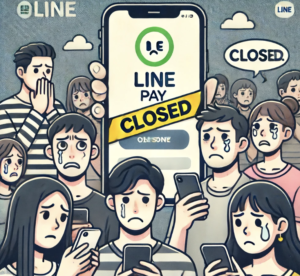iPhoneに搭載されている標準のメモアプリには、私たちが日常的に使っている機能以上の高度な機能が用意されています。本文では、その中でも便利な機能や設定項目を紹介。メモ管理のヒントを伝えたいと思います。
メモの保存先によって使える機能が分かれる
まずはメモ保存先の選択です。icloudやiphoneのフォルダ内に保存するかで使える機能が異なります。複数の端末利用であればicloudがおすすめです。その次にメモ書式設定項目から、新規メモ作成時の形式を変更しました。文字装飾ツールやリスト機能、チェックリストはメモの見栄えを整えるうえで役立ちます。手書き入力では認識処理で便利な操作が利用できる点も紹介しました。

フォルダ機能はメモ管理をサポートします。固定機能やギャララリ表示、共有機能も便利です。特に共有機能はチーム協業で活用すると効率的だと思います。スマホ生活をより豊かにするようなこのアプリの秘密兵器的な機能を、ぜひ活かしてみてください。
メモ保存先について
icloud保存では端末を移替えてもデータが継承され、複数端末からアクセス可能です。一方、iPhone内保存はその端末だけで利用可能なため、バックアップが必要になります。
メモの保存先には主に3つの種類があります。それぞれの特徴を詳しく解説します。
iCloud
メモはiCloud上に保存され同期されます
他のiOSデバイスからでも同じメモにアクセスできます
バックアップが不要で、端末変更時もデータが引き継がれます
iPhone(このiPhone内)
メモはこのiPhone内にのみ保存されます
他の端末からアクセスできません
バックアップが必要で、端末変更時にはデータが失われる可能性があります
メールアカウント
Gmail、Yahoo!メールなど外部アカウントにメモを保存し同期します
メールアプリからでもメモにアクセスできますが、機能は基本的なものに限定されます。
メールアカウントの安全性と同期状況に左右されます
使い方によって分けるのがおすすめ

以上の違いから、
複数端末利用時やバックアップ重視ならiCloud
1台使用で軽量化重視ならiPhone(このiPhone内)
メールとの連携が便利ならメールアカウントに保存が選べます。

その他にも色々な機能や書式を変えられるなど奥深い
- 書式設定の詳細:タイトル/本文設定は新規メモのテンプレートとなり、初期行の書式を変更できます。文字装飾は太字、斜体、下線などの効果を選択。リスト機能は番号順・アルファベット順で自動整理します。
- チェックリストの利点:項目追加・削除とチェック可否の切り替えでToDoリスト機能としても活用でき、目的別管理が可能になります。
- 手書き入力の活用法:電話番umberや住所などを認識し、直接操作可能に。日付入力もイベント作成に付加できます。
- フォルダ操作:階層構成で分類管理でき、固定機能で参照頻度の高いメモの検索も容易に。
- 共有機能の運用:アクセス権管理で編集範囲を指定できます。タイムリーな連絡も可能となり、チームワークに役立ちます。
その他、iPhone標準搭載メモアプリは、IOS17で新しい便利機能が3つ追加!
- メモ同士のリンク作成:一つのメモの中から、別のメモにリンクを張ることができるようになりました。例えば、買い物リストを場所別に分けたメモに、場所メモから直接リンクを張ることが便利です。
- PDFへの書き込み:スマホのカメラで紙の書類をスキャンし、メモに貼り付けられるようになりました。その上にテキストボックスを配置し、直接書き込むことができます。作成したPDFファイルはメールなどで共有も可能です。
- 日本語手書きキーボード:読めない漢字が入力できる新たなキーボード機能が追加されました。設定画面から手書きキーボードを追加し、読めない文字を直接書いて入力できるようになりました。
以上のように、機能は日常生活に根ざした活用策が考えられます。少し掘り下げることで、さらに生産性が高まるでしょう。更にIOS17では他の機能が追加されてより便利になっています。
他にもiPhoneやスマホのお役立ち&おもしろ記事はこちらをクリック↓